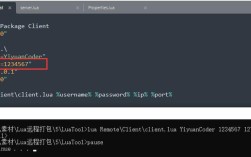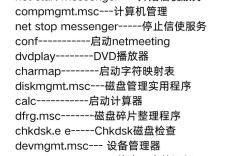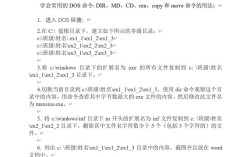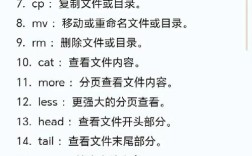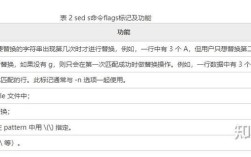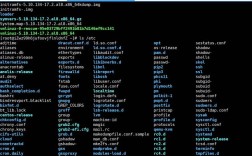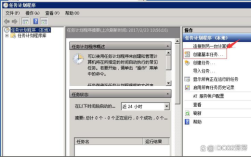在Windows操作系统中,cmd窗口(命令提示符)是许多用户和管理员常用的工具,无论是进行系统管理、网络诊断还是运行批处理脚本,都可能需要调整cmd窗口的位置和大小,通过命令行或特定快捷键,可以实现对cmd窗口位置的精确控制,提高工作效率,以下将详细介绍cmd窗口位置相关的命令、快捷键及操作方法,包括窗口移动、大小调整、多窗口管理等技巧,并通过表格形式对比不同操作方式的适用场景,最后附上常见问题解答。

cmd窗口位置调整的基础方法
使用鼠标拖拽调整
最直观的方式是通过鼠标操作:将鼠标光标移动到cmd窗口的标题栏,按住左键拖拽即可移动窗口位置;将光标移动到窗口的边缘或角落,当光标变为双向箭头时按住拖拽可调整窗口大小,这种方法适合临时快速调整,但无法实现精确定位。
使用系统菜单快捷键
在cmd窗口处于活动状态时,按Alt+空格打开系统菜单,通过方向键选择“移动”或“大小”选项,再按方向键微调位置或尺寸,最后按Enter确认,这种方式无需鼠标,适合键盘操作场景,但调整精度有限。
使用命令行工具(Windows API调用)
对于需要精确控制cmd窗口位置的场景,可通过调用Windows API实现,使用powershell命令结合Add-Type加载C#代码,或借助第三方工具如nircmd直接执行窗口位置调整命令,以下是使用nircmd的示例:
nircmd win set title "命令提示符" 0 0 800 600
```为“命令提示符”的窗口移动到坐标(0,0),并设置为800x600像素大小,需提前下载`nircmd.exe`并置于系统路径中。
### 二、通过批处理脚本实现窗口位置管理
对于需要频繁调整cmd窗口位置的用户,可编写批处理脚本自动化操作,以下示例脚本可将当前窗口移动到屏幕中央并设置为指定大小:
```batch
@echo off
:: 获取屏幕分辨率
for /f "tokens=2 delims==" %%a in ('wmic desktopmonitor get screenheight /value') do set height=%%a
for /f "tokens=2 delims==" %%a in ('wmic desktopmonitor get screenwidth /value') do set width=%%a
:: 计算中央位置
set /a x=(%width%-800)/2
set /a y=(%height%-600)/2
:: 调用nircmd调整窗口
nircmd win set title "%cmdtitle%" %x% %y% 800 600
将脚本保存为.bat文件,双击运行即可自动调整窗口位置,需注意,cmdtitle变量需替换为实际窗口标题,或通过wmic process where name="cmd.exe" get commandline动态获取。
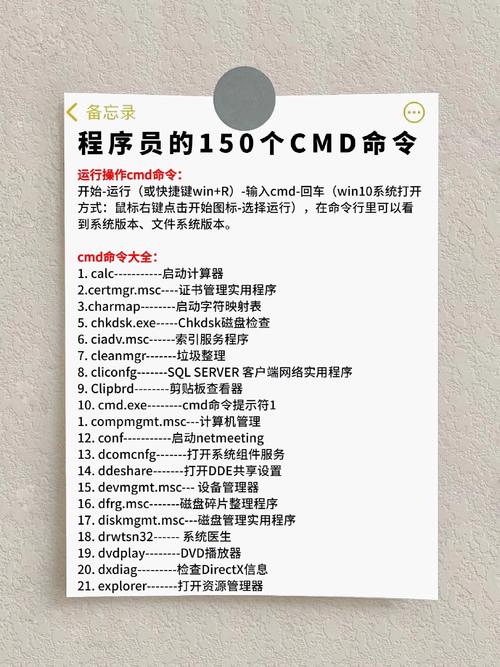
多窗口位置管理技巧
当需要同时打开多个cmd窗口并进行位置布局时,可采用以下方法:
- 使用虚拟桌面:在Windows 10/11中,通过
Win+Ctrl+D创建新虚拟桌面,将不同任务的cmd窗口分布在不同桌面中,避免位置冲突。 - 第三方窗口管理工具:如
DisplayFusion、Divvy等软件支持自定义窗口布局,可通过快捷键快速将cmd窗口吸附到屏幕指定区域。 - PowerShell多窗口控制:通过PowerShell的
Start-Process命令启动新cmd窗口并指定位置,Start-Process cmd -ArgumentList "/k title 窗口1" -WindowStyle Normal (Get-Process -Name cmd -Id $PID).MainWindowHandle | ForEach-Object { [Win32API]::MoveWindow($_, 0, 0, 400, 300, $true) }
不同操作方式的对比
以下表格总结了cmd窗口位置调整的常用方法及其适用场景:
| 操作方式 | 优点 | 缺点 | 适用场景 |
|---|---|---|---|
| 鼠标拖拽 | 直观、无需额外工具 | 精度低、效率低 | 临时快速调整 |
| 系统菜单快捷键 | 无需鼠标、支持键盘操作 | 调整步骤繁琐、精度有限 | 无法使用鼠标时的应急调整 |
| nircmd等第三方工具 | 命令精确、可脚本化 | 需安装第三方软件 | 批处理自动化、多窗口布局管理 |
| PowerShell脚本 | 功能强大、可集成系统管理 | 代码复杂、需编程基础 | 企业环境下的批量窗口管理 |
| 虚拟桌面 | 隔离不同任务、避免窗口重叠 | 需切换桌面、操作稍显繁琐 | 多任务并行处理时的窗口管理 |
相关问答FAQs
问题1:如何通过命令行获取当前cmd窗口的坐标和大小?
解答:可通过Windows Management Instrumentation Command-line (WMIC)工具或PowerShell实现,使用以下PowerShell命令获取当前窗口的句柄及位置信息:
$handle = (Get-Process -Id $PID).MainWindowHandle
Add-Type -MemberDefinition @"
[DllImport("user32.dll")]
public static extern bool GetWindowRect(IntPtr hWnd, out RECT lpRect);
[StructLayout(LayoutKind.Sequential)]
public struct RECT { public int Left, Top, Right, Bottom; }
"@ -Name Win32API -Namespace Util
$rect = New-Object Util.RECT
[Util.Win32API]::GetWindowRect($handle, [ref]$rect)
Write-Output "X: $($rect.Left), Y: $($rect.Top), 宽度: $($rect.Right-$rect.Left), 高度: $($rect.Bottom-$rect.Top)"
运行后将输出当前窗口的左上角坐标(X,Y)及宽度和高度值。
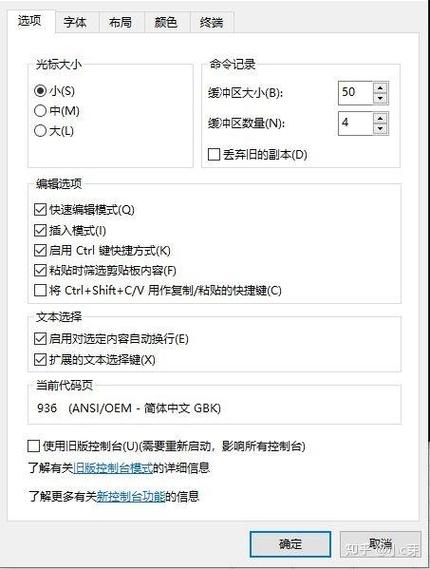
问题2:如何让cmd窗口在启动时自动固定到屏幕指定位置?
解答:可通过创建快捷方式并修改属性实现,具体步骤如下:
- 右键点击桌面,选择“新建”→“快捷方式”,输入
cmd路径(通常为%SystemRoot%\system32\cmd.exe); - 命名快捷方式后,右键点击快捷方式选择“属性”;
- 在“快捷方式”选项卡中,点击“运行”下拉菜单选择“最大化”或“最小化”;
- 在“布局”选项卡中,手动设置窗口位置(如“窗口位置”的“左”和“上”字段)及大小;
- 确认保存后,双击快捷方式即可启动固定位置的cmd窗口。
若需更灵活的控制,可结合nircmd在快捷方式目标中添加命令,如:
cmd.exe /k nircmd win set title "命令提示符" 100 100 900 700
通过以上方法,用户可以根据实际需求选择最适合的cmd窗口位置调整方案,无论是简单的临时操作还是复杂的自动化管理,都能高效完成。